Windows 11で注目を集めている機能の一つが、タスクマネージャーに搭載された「効率モード」です。パソコンを使用していると、複数のアプリケーションを同時に起動することが多く、それによってシステムの動作が遅くなったり、バッテリーの消費が早くなったりすることがあります。このような課題に対応するため、タスクマネージャーの効率モードは、特定のアプリケーションやプロセスの優先度を適切に調整することで、システム全体のパフォーマンスを最適化する機能として導入されました。
この機能は特に、ノートパソコンのユーザーにとって重要な意味を持ちます。バッテリー駆動時の電力消費を抑えながら、必要なアプリケーションを快適に使用できるようになるためです。また、デスクトップパソコンのユーザーにとっても、システムリソースを効率的に配分することで、全体的な動作の安定性が向上するというメリットがあります。
ただし、効率モードの使用には注意点もあり、すべてのアプリケーションで効果が得られるわけではありません。そのため、この機能の特徴や適切な使用方法を理解することが、快適なパソコン環境を実現する上で重要となっています。
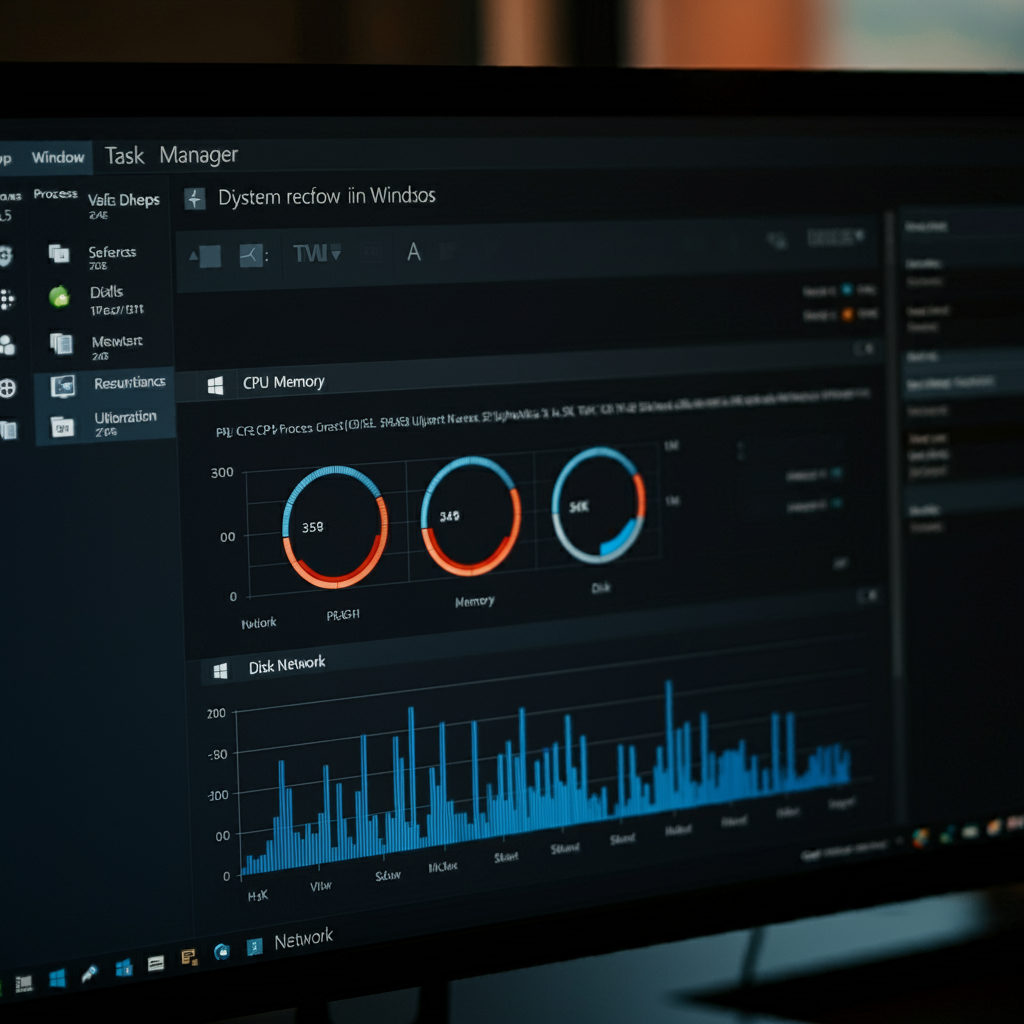
タスクマネージャーの効率モードとは何で、どのような目的で導入されたのでしょうか?
タスクマネージャーの効率モードは、Windows 11において導入された画期的なシステム管理機能です。この機能の本質を理解するためには、まずコンピューターの動作の基本的な仕組みから説明する必要があります。現代のパソコンでは、同時に複数のプログラムが動作していますが、それぞれのプログラムはシステムリソースと呼ばれるコンピューターの処理能力や記憶領域を消費しています。システムリソースの主な要素には、中央処理装置(一般的にCPUと呼ばれる演算装置)の処理時間や、メインメモリ(作業用の記憶領域)の使用量が含まれます。
効率モードは、このシステムリソースの配分を最適化するために開発されました。具体的には、特定のプログラムの処理優先度を下げることで、そのプログラムが使用するCPUパワーや電力を制限する仕組みです。これは例えるなら、交通整理のような役割を果たします。混雑した道路で緊急車両が通行する際に、他の車両が一時的に待機するように、効率モードでは重要度の低いプログラムの動作を抑制することで、重要なプログラムに優先的にリソースを割り当てることができます。
この機能が特に重要視されている背景には、現代のコンピューター利用環境の変化があります。クラウドサービスの普及により、ウェブブラウザで多数のタブを開いたまま作業することが一般的になっています。また、バックグラウンドプロセスと呼ばれる、目に見えない形で動作しているプログラムの数も増加傾向にあります。これらの要因により、システムリソースの効率的な管理がこれまで以上に重要になってきているのです。
効率モードの導入により、ユーザーは手動でプロセスの優先度を調整できるようになりました。この機能は特に、ノートパソコンのユーザーにとって大きな意味を持ちます。バッテリー駆動時の電力消費を抑制できることで、より長時間の作業が可能になるためです。また、システム全体の安定性も向上し、作業効率の改善にもつながります。
しかし、効率モードには注意すべき点もあります。すべてのプログラムがこの機能に対応しているわけではなく、一部のアプリケーションでは動作が不安定になる可能性があります。そのため、効率モードの使用は慎重に判断する必要があります。特に、システムの基幹プロセス(オペレーティングシステムの中核を担うプログラム)については、自動的に効率モードの対象外となるよう設計されています。
効率モードが有効になっているプロセスは、タスクマネージャーの画面上で緑色の葉のアイコンによって識別できます。このわかりやすい視覚的表示により、ユーザーは現在どのプログラムが効率モードで動作しているかを簡単に確認できます。また、必要に応じて効率モードの有効・無効を切り替えることも容易です。
このように、タスクマネージャーの効率モードは、現代のコンピューター利用環境に対応した、システムリソースの最適化を実現する重要な機能として位置づけられています。使用するアプリケーションの特性や作業内容に応じて適切に活用することで、より快適なコンピューター環境を実現することができるのです。
タスクマネージャーの効率モードはどのように設定すればよいのでしょうか?
タスクマネージャーの効率モードを設定する方法は、実は非常に直感的で分かりやすい仕組みになっています。まず、効率モードの設定を行うための第一歩として、タスクマネージャーを起動する必要があります。タスクマネージャーの起動方法には複数の方法がありますが、最も一般的なのはスタートボタンを右クリックして表示されるメニューから「タスクマネージャー」を選択する方法です。また、キーボードショートカットとしてCtrl+Shift+Escキーを同時に押すことでも起動できます。
タスクマネージャーを起動したら、まず画面左側のナビゲーションペインから「プロセス」を選択します。Windows 11のタスクマネージャーは、以前のバージョンと比べてデザインが大きく刷新され、より使いやすいモダンなインターフェースとなっています。プロセス画面では、現在実行中のすべてのアプリケーションとバックグラウンドプロセスが一覧表示されます。
効率モードを設定したいアプリケーションを見つけたら、そのプロセスの詳細を確認するために、アプリケーション名の左側にある展開アイコン(>)をクリックします。これにより、そのアプリケーションに関連する詳細なプロセス情報が表示されます。この時、特に注目すべきなのはCPU使用率やメモリ使用量の値です。これらの値が高いプロセスは、効率モードの設定による恩恵を受けやすい候補となります。
効率モードの実際の設定は非常に簡単です。対象となるプロセスを右クリックすると、コンテキストメニューが表示されます。このメニューの中から「効率モード」を選択します。すると確認ダイアログが表示され、「効率モードを有効にする」というボタンが表示されます。このボタンをクリックすることで、選択したプロセスの効率モードが有効になります。
効率モードが正常に設定されたことは、プロセス名の横に表示される緑色の葉のアイコンで確認できます。このアイコンは、そのプロセスが現在効率モードで動作していることを示す視覚的なインジケーターとして機能します。もし効率モードを解除したい場合は、同じ手順で該当プロセスを右クリックし、再度「効率モード」を選択することで無効化できます。
ただし、すべてのプロセスに効率モードを設定できるわけではありません。システムの重要なプロセスや、一部の互換性のないアプリケーションについては、効率モードの設定オプションが灰色で表示され、選択できない状態となります。これは、システムの安定性を確保するための安全機能として実装されています。
また、効率モードの設定は永続的なものではありません。アプリケーションを終了して再起動すると、効率モードの設定は初期状態に戻ります。これは意図的な設計で、アプリケーションの起動ごとに必要に応じて効率モードを設定し直すことで、より柔軟なリソース管理が可能となります。
特に注意が必要なのは、効率モードを設定する際の判断基準です。単にリソース使用量が高いというだけで効率モードを設定するのではなく、そのアプリケーションの使用目的や重要度を考慮する必要があります。例えば、動画編集ソフトやゲームなど、高い処理能力を必要とするアプリケーションに効率モードを設定すると、パフォーマンスが著しく低下する可能性があります。
このように、タスクマネージャーの効率モード設定は、シンプルな操作で実行できる一方で、適切な判断と理解が必要な機能です。システムリソースの効率的な活用とパフォーマンスの最適化を実現するためには、各アプリケーションの特性を理解した上で、効率モードを戦略的に活用することが重要となります。
Google Chromeで効率モードが自動的に有効になってしまう問題とその対処法について教えてください。
Google Chromeと効率モードの関係は、Windows 11ユーザーの間で大きな話題となっています。特に、Windows 11のバージョン22H2(ビルド22621.3593)以降において、Google Chromeが自動的に効率モードになってしまい、ブラウザの動作が遅くなるという問題が報告されています。この現象について、その原因と対処方法を詳しく解説していきます。
まず、この問題が発生する根本的な原因について説明します。Windows 11はシステムの省電力機能を強化する方針を採用しており、バックグラウンドで動作するプロセスの優先度を自動的に下げる仕組みを導入しています。この機能自体は、システム全体の電力効率を向上させる目的で実装されたものですが、Google Chromeのような日常的に使用する重要なアプリケーションにまで適用されることで、ユーザー体験に悪影響を及ぼす場合があります。
Google Chromeが効率モードになると、具体的にどのような影響が出るのでしょうか。ウェブページの読み込み速度の低下、スクロールの滑らかさの悪化、動画再生時の処理の重さなどが主な症状として挙げられます。特に、複数のタブを開いて作業する場合や、JavaScript を多用する現代的なウェブアプリケーションを使用する際に、パフォーマンスの低下が顕著になります。
この問題に対する恒久的な解決策として、Google Chromeの起動オプションを変更する方法があります。具体的な手順は以下の通りです。まず、Google Chromeのショートカットのプロパティを開き、「リンク先」の項目に特別なコマンドラインオプションを追加します。追加するべき重要なオプションは「–disable-features=UseEcoQoSForBackgroundProcess」です。このオプションは、バックグラウンドプロセスに対する効率モードの適用を無効化する働きを持っています。
さらに、Google Chromeのパフォーマンスを最適化するための追加的な設定として、プロセス数の制限も効果的です。「–renderer-process-limit=」というオプションを使用することで、Chromeが使用するプロセス数を制御できます。例えば、「–renderer-process-limit=2」と設定すると、プロセス数が2に制限され、システムリソースの使用を適度に抑制することができます。
これらの設定を適用する際の具体的な手順は以下の通りです。まず、デスクトップ上のGoogle Chromeのショートカットを右クリックし、プロパティを選択します。「リンク先」の欄に、上記のオプションを追加します。完全な設定例は以下のようになります:
“C:\Program Files\Google\Chrome\Application\chrome.exe” –renderer-process-limit=2 –disable-features=UseEcoQoSForBackgroundProcess
ただし、これらの設定を行う際にはいくつかの注意点があります。まず、タスクバーにピン留めされているChromeのショートカットについても、同様の設定変更が必要です。また、プロセス数の制限は使用環境や目的に応じて適切な値を選ぶ必要があります。値を1に設定すると最も省資源になりますが、多数のタブを開く場合にはパフォーマンスが低下する可能性があるため、通常は2程度に設定することが推奨されます。
さらに、これらの設定と併せて、Google Chrome自体のメモリセーバー機能をオフにすることも推奨されます。この機能は Chrome の設定画面の「パフォーマンス」セクションから無効化できます。これにより、Chrome独自の省電力機能とWindows 11の効率モードが競合することを防ぐことができます。
これらの設定を適用することで、Google Chromeの動作は明らかに改善され、より快適なブラウジング体験を実現できます。ただし、これらの設定はあくまでも自己責任で行う必要があり、システムの状態や使用環境によって最適な設定値は異なる可能性があることを理解しておく必要があります。
タスクマネージャーの効率モードにはどのようなメリットとデメリットがありますか?
タスクマネージャーの効率モードは、システムリソースの管理において非常に有用な機能ですが、その使用には様々な長所と短所が存在します。この機能を効果的に活用するためには、それぞれのメリットとデメリットを正確に理解することが重要です。
まず、効率モードの主要なメリットについて詳しく見ていきましょう。最も重要な利点は、システム全体の電力効率の向上です。効率モードを適切に設定することで、バックグラウンドで動作するプロセスの消費電力を抑制できます。これは特にノートパソコンのユーザーにとって大きな意味を持ちます。バッテリー駆動時の使用可能時間が延長され、外出先での作業がより長時間可能になるためです。
また、効率モードのもう一つの重要なメリットは、システムリソースの最適化です。高負荷なアプリケーションの優先度を下げることで、より重要な作業に対してCPUやメモリなどのリソースを優先的に割り当てることができます。例えば、重要な文書作成作業中に、バックグラウンドで動作している不要なプロセスの優先度を下げることで、メインの作業をより快適に行うことが可能になります。
さらに、効率モードにはシステムの安定性向上という利点もあります。複数のリソース負荷の高いアプリケーションが同時に動作している場合、システム全体が不安定になることがありますが、効率モードを活用することでこのような状況を防ぐことができます。特に、古いハードウェアや、比較的性能の低いコンピューターでは、この効果が顕著に現れます。
一方で、効率モードには注意すべきデメリットも存在します。最も重要な欠点は、アプリケーションのパフォーマンス低下です。効率モードが有効になっているプロセスは、CPU使用率が制限されるため、処理速度が低下する可能性があります。特に、動画編集ソフトやゲームなど、高い処理能力を必要とするアプリケーションでは、この影響が顕著に現れることがあります。
また、一部のアプリケーションでは互換性の問題が発生する可能性があります。効率モードに対応していないアプリケーションでは、予期せぬ動作の不安定さや、極端な場合にはクラッシュが発生する可能性があります。特に、開発年代の古いソフトウェアや、特殊な処理を行うユーティリティソフトでは、この問題が起きやすい傾向にあります。
さらに、効率モードの設定の一時性も一つの課題です。アプリケーションを終了して再起動すると、効率モードの設定は初期状態に戻ってしまいます。そのため、常に効率モードを利用したい場合は、アプリケーションの起動のたびに設定を行う必要があります。これは、日常的な作業において煩わしさを感じる要因となる可能性があります。
特に注意が必要なのは、自動的な効率モードの適用です。Windows 11では、システムが自動的に特定のプロセスを効率モードに設定することがあります。この機能は省電力の観点では有用ですが、例えばGoogle Chromeなどの重要なアプリケーションまで効率モードになってしまい、期待通りの性能が得られないケースがあります。
これらのメリットとデメリットを考慮した上で、効率モードの適切な使用方法を検討する必要があります。基本的な方針として、以下のような場合に効率モードの使用を検討するとよいでしょう:
- バッテリー駆動時の省電力が必要な場合
- バックグラウンドで動作する不要なプロセスの制御
- システムリソースの使用率が高く、動作が不安定になりやすい場合
逆に、以下のような場合は効率モードの使用を避けることが推奨されます:
- 高い処理能力が必要なアプリケーションの実行時
- リアルタイム性が重要な作業を行う場合
- 互換性の問題が確認されているアプリケーションの使用時
このように、タスクマネージャーの効率モードは、その特性を理解した上で適切に活用することで、システムの効率的な運用に大きく貢献する機能となります。ユーザーの使用環境や目的に応じて、メリットとデメリットを慎重に検討しながら活用していくことが重要です。
タスクマネージャーの効率モードは今後どのように発展していくと予想されますか?
タスクマネージャーの効率モードは、Windows 11において導入された比較的新しい機能ですが、今後のシステム管理において重要な役割を果たすことが期待されています。この機能の将来的な発展について、現在の技術動向と使用状況から考察していきましょう。
まず注目すべきなのは、人工知能による自動最適化の可能性です。現在の効率モードは、ユーザーが手動で設定するか、システムが比較的単純なルールに基づいて適用する仕組みになっています。しかし、将来的にはAIがユーザーの使用パターンを学習し、より賢く効率モードを制御することが期待されます。例えば、特定の時間帯や作業内容に応じて、自動的に最適なプロセス制御を行うような機能が実現される可能性があります。
また、アプリケーション開発者との連携も重要な発展方向の一つです。現在、一部のアプリケーションでは効率モードとの互換性に問題が生じることがありますが、将来的にはWindows APIの拡張により、アプリケーション側で効率モードの挙動をより細かく制御できるようになることが予想されます。これにより、アプリケーションの特性に応じた最適な省電力制御が可能になるでしょう。
電力管理の観点からは、より詳細な制御オプションの追加が期待されます。現在の効率モードは基本的にオン・オフの二択ですが、将来的には複数の段階的な設定や、より細かい条件設定が可能になる可能性があります。例えば、CPU使用率の上限値やメモリ使用量の制限など、より具体的なパラメータを設定できるようになるかもしれません。
さらに、クラウドサービスとの連携も重要な発展方向として考えられます。クラウドベースのアプリケーションが増加する中、効率モードがローカルのリソース管理だけでなく、クラウドリソースの利用効率も考慮した制御を行うようになる可能性があります。これにより、オンライン作業時のパフォーマンスと電力効率の最適なバランスが実現できるでしょう。
グリーンコンピューティングの観点からも、効率モードの重要性は増していくと予想されます。環境への配慮が強く求められる現代において、コンピューターの電力消費を適切に管理することは重要な課題です。将来的には、効率モードがカーボンフットプリントの削減に貢献する機能として、より重要な役割を果たすことになるでしょう。
また、モバイルデバイスとの連携も期待される発展方向です。スマートフォンやタブレットなど、様々なデバイスとWindows PCが連携する機会が増える中、効率モードがデバイス間の電力管理を統合的に制御する機能として発展する可能性があります。これにより、複数のデバイスを使用する場合でも、全体として最適な電力効率を実現できるようになるでしょう。
しかし、これらの発展には課題も存在します。特に、セキュリティとプライバシーの観点からは、AIによる使用パターンの学習やクラウドとの連携において、ユーザーデータの取り扱いに十分な注意が必要です。また、より複雑な制御機能の追加は、システムの安定性や使いやすさとのバランスを考慮する必要があります。
さらに、ハードウェアとの協調も重要な課題となります。効率モードの機能を最大限に活用するためには、CPUやGPUなどのハードウェア側でも適切なサポートが必要です。将来的には、ハードウェアメーカーとの連携により、より効果的な電力管理が実現される可能性があります。
このように、タスクマネージャーの効率モードは、技術の進化とともにより高度で柔軟な機能へと発展していくことが予想されます。ただし、その発展の方向性は、ユーザーのニーズや技術的な制約、社会的な要請などによって大きく影響を受けることになるでしょう。効率モードが真に有用な機能として発展していくためには、これらの要素を適切にバランスさせながら、段階的な機能の拡充を進めていく必要があります。
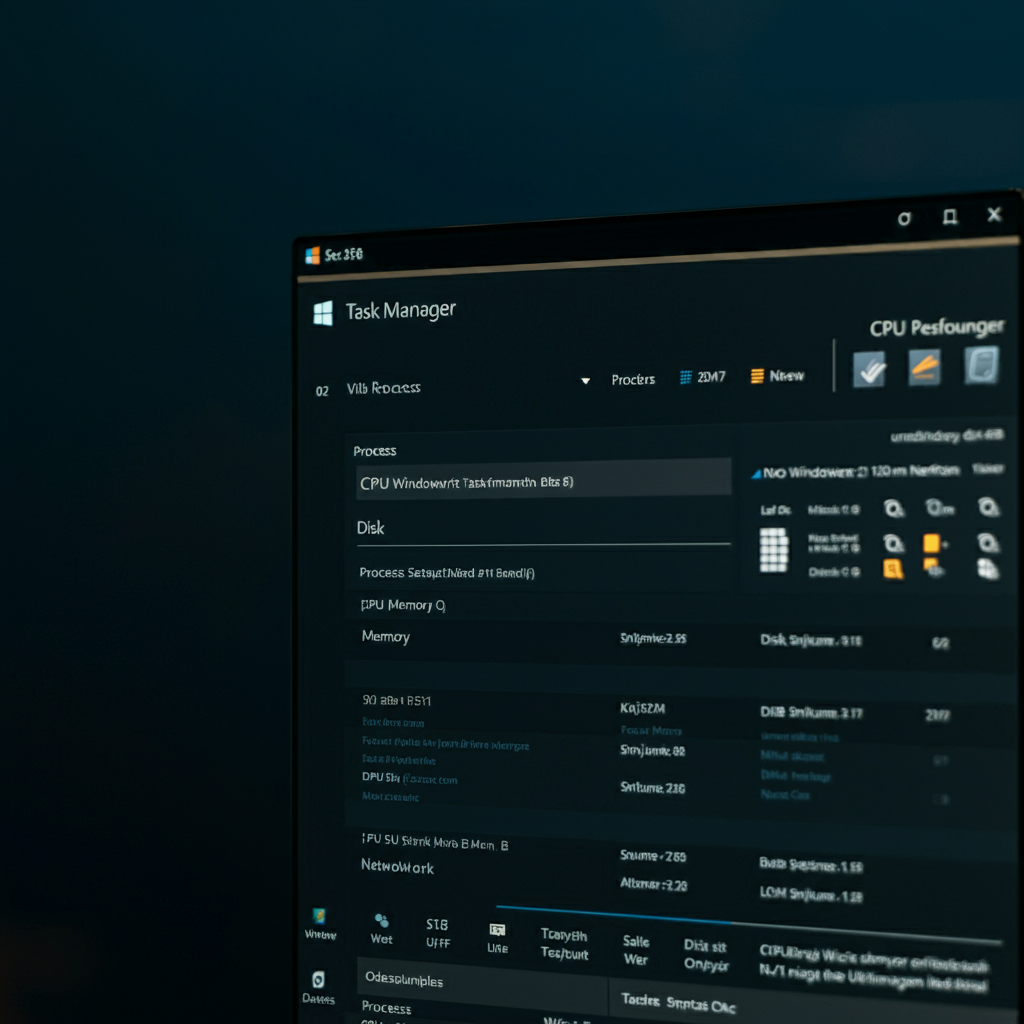


コメント